Poznato je da je Android OS osjetljiv na virusne napade, kao i razne zakašnjenja, propuste i još mnogo toga. Ponekad je nemoguće to popraviti jednostavnim programima ili drugim akcijama. Stoga je važno znati kako poništiti postavke na Androidu kako biste ga vratili u početno stanje.

U bilo kojem trenutku može biti potrebno znati kako vratiti tvorničke postavke uređaja.
sadržaj
- 1 Tvrdi resetiranje
- 2 Načine za povratak
- 2.1 Izbornik telefona
- 2.2 oporavak
- 2.3 Unesite poseban kod
- 3 Trebam li vratiti sigurnosnu kopiju?
Tvrdi resetiranje
Hard Reset (HR) je potpuno ažurirano na vašem Android uređaju. Vraća sustav u stanje u kojem je bila prije kupnje pametnog telefona ili tableta. Ako odlučite izvršiti tvrdi reset, svi se podaci i programi brišu, a postavke se vraćaju na tvorničke postavke.
Treba podrazumijevati da se izvodeći tvrdi reset rizik da izgubite kontakte, fotografije, glazbu, videozapise i još mnogo toga koji su spremljeni na telefonu, resetirajte sve postavke i vratite se na tvorničke postavke. Stoga, prije resetiranja postavki, napravite sigurnosnu kopiju sustava Android ili prenesite sve važne podatke na memorijsku karticu.
Načine za povratak
Hard Reset se može obaviti na nekoliko načina, što će se dalje raspravljati. Hard reset izvodi se i putem izbornika Recovery i iz izbornika postavki.
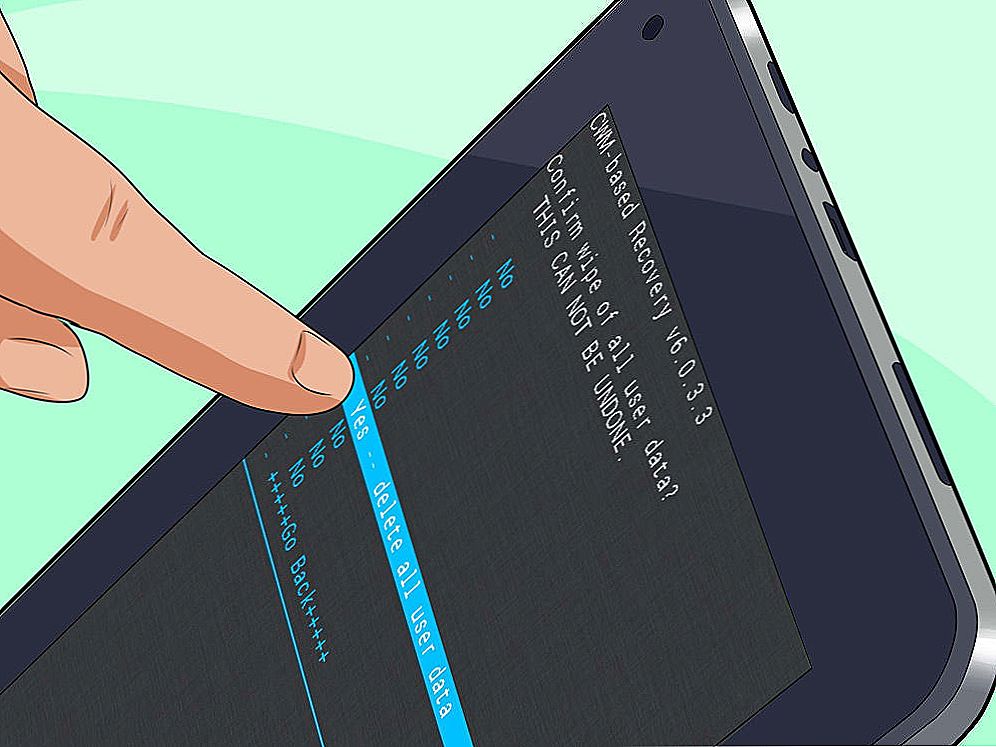
Imajte na umu da će Hard Reset izbrisati sve osobne podatke (kontakte, programe). Memorijska kartica će ostati netaknuta.
Kako najbolje resetirati podatke - odabirete, ali morate shvatiti da je to vrlo važna operacija, koju treba ozbiljno pristupiti. Ako su glitches na Android napokon umorni - pročitajte i pratite.
Izbornik telefona
Ova metoda Hard Reset je najlakši i odgovara većini korisnika. Ni s njim neće biti potrebni nikakvi dodatni problemi, jer se sve obavlja uz pomoć uobičajenih radnji putem izbornika "Postavke". Ako imate pristup izborniku postavki, to je optimalno.
- Otvorite "Postavke" na uređaju Android.
- Pronađite stavku koja se odnosi na vraćanje ili vraćanje podataka. Obično se to zove i ne morate se prebacivati na druge kartice da biste je ušli u nju. Ponekad se može nalaziti u kartici "Sustav".
- Jednom u ovoj stavci nalazimo "Vrati postavke" ili "Vrati podatke".
- Nakon toga Android sustav će nas obavijestiti o tome koje podatke i račune gubimo ako izvršimo tvrdi reset.
- Kliknite gumb "Vrati podatke" (natpis se može razlikovati na različitim Android uređajima, no značenje će biti isti).
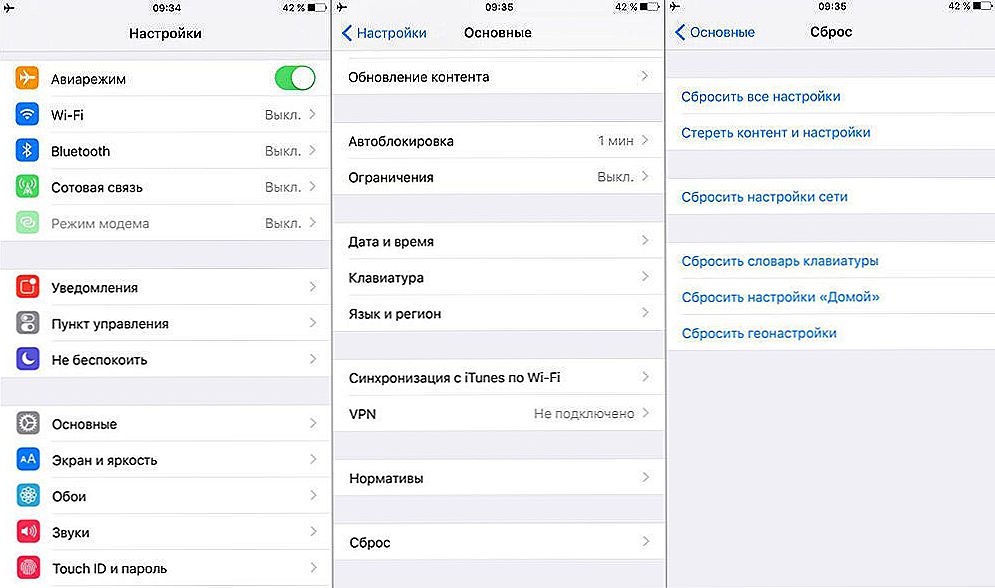
Pronađite gumb, što znači značenje resetiranja podataka
Važno je osigurati da se telefon ili tablet napuni više od 80% (po mogućnosti 100%) prije nego što pokrenete Hard Reset. Operacija traje od 10 do 15 minuta do jednog sata - ovisno o količini podataka na uređaju i stanju samog uređaja.
oporavak
Ova je metoda pogodna za one koji ne mogu ni uključiti Android telefon ili tablet. No bit će relevantno i ako je telefon ili tablet zaključan: zaboravili ste zaporku ili uzorak. Vrlo je jednostavno resetirati podatke pomoću ove metode, ali važno je znati kako doći do izbornika za oporavak pomoću kojeg možete izvršiti tvrdi reset.
- Prvo trebamo ući u oporavak. Da biste to učinili, u pravilu, na isključenom Android uređaju trebate držati pritisnute gumbe za napajanje i glasnoću. Na nekim modelima telefona morate stezati druge tipke. Saznajte što možete na službenoj web stranici tvrtke koja proizvodi vaš uređaj.
- Nakon ove akcije otvorit će nam se poseban izbornik poput BIOS-a. Prebacivanje kroz nju najčešće se provodi pomoću gumba za kontrolu glasnoće. No, na nekim je uređajima dostupan i dodirni unos.
- Zatim morate odabrati stavku Wipe (to mora imati tu riječ u svom imenu, ostatak može varirati ovisno o modelu). On je odgovoran za tvrdi reset.
- Gumb za napajanje potvrđuje odabir.
- Zatim kliknite Da.
- Nakon uklanjanja svih podataka može biti rekaveri ponovno pokrenuti Android (kliknite ponovno pokretanje sustava) ili to učiniti sami.

Pritisnite gumb "Power" za potvrdu brisanja svih podataka s uređaja.
Unesite poseban kod
Dodatna metoda koja vam omogućava i tvrdi reset i resetiranje svih podataka. Od aplikacije "Telefon" traži biranje jednog od posebnih kodova:
- *2767*3855#
- *#*#7780#*#*
- *#*#7378423#*#*
Nakon toga odmah početi Hard Reset i vratiti Android uređaj ne radi. Dakle, ni u kojem slučaju ne unosite ove kodove tek tako, iz interesa, jer će posljedice biti nepovratno.

Posebni kodovi odmah će resetirati sve podatke.
Trebam li vratiti sigurnosnu kopiju?
Trebate li vratiti sigurnosnu kopiju nakon ponovnog pokretanja i vratiti Android na tvorničke postavke? Za vas, ali moramo shvatiti da je problem mogao biti pokrivena samo u krivu ili malware. A ako dovršite oporavak, problemi se mogu vratiti.
Osim toga, važno je znati da li su self-žicom Android nakon kupnje, nakon hard reset, vraća se ovaj alternativni firmware.Za povratak telefona na tvorničke postavke u ovom slučaju nema načina.

Telefon s firmware-om neće vratiti tvorničke postavke
Napravite hard reset je prilično ozbiljan, ali istodobno jednostavan za obavljanje postupka, koji se izvodi na Android u nekoliko akcija. Sada znate kako poništiti stare i vratiti se na tvorničke postavke, kao i kako pristupiti telefonu na Androidu ako je blokiran ili izložen virusima.












